Jak opakovat horní řádek na každé stránce v Tabulkách Google
Tabulky, které pokrývají více tištěných stránek, jsou velmi časté, když jednáte s velkým množstvím dat. A zatímco tato data jsou často velmi důležitá, velikost tabulky se může stát problémem, protože čtenáři se budou snažit pochopit, které sloupce obsahují která data.
Naštěstí existuje způsob, jak to vyřešit vytištěním řádku záhlaví v horní části každé stránky v Tabulkách Google. Běžná struktura tabulek zahrnuje umístění identifikačních informací o obsahu daného sloupce do prvního řádku, takže opakování na každé stránce zajistí, že informace na sekundárních stránkách a dále budou identifikovány o něco snadněji.
Jak vytisknout horní řádek na každé stránce v Tabulkách Google
Kroky v tomto článku byly provedeny v prohlížeči Google Chrome ve verzi aplikace založené na prohlížeči. Výsledkem vyplnění této příručky bude tabulka, kde se horní řádek opakuje na každé nové vytištěné stránce.
Krok 1: Přejděte na Disk Google na adrese https://drive.google.com/drive/my-drive a otevřete tabulku, pro kterou chcete vytisknout horní řádek na každé stránce.
Krok 2: Klikněte na kartu Zobrazit v horní části okna.

Krok 3: Klikněte na možnost Zmrazit a poté na možnost 1 řádek . Mějte na paměti, že to také změní zobrazení tabulky na obrazovce počítače tak, že horní řádek zůstane v horní části listu, i když posunete dolů.
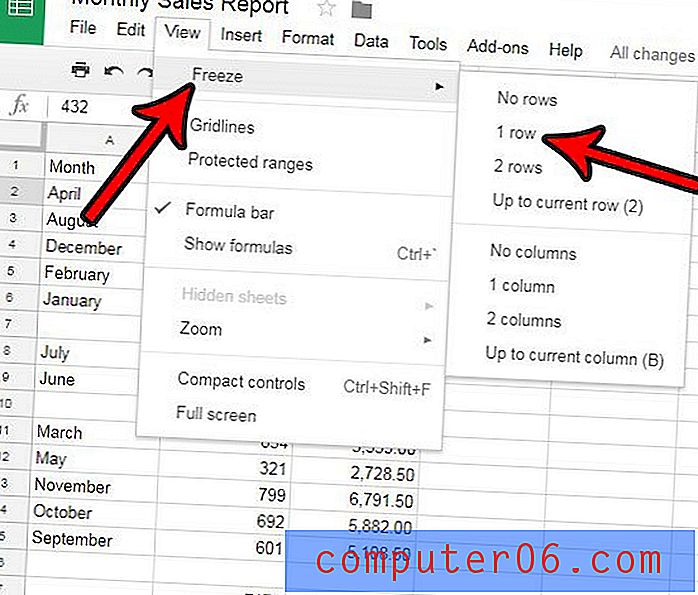
Krok 4: Klikněte na kartu Soubor v horní části okna a poté na možnost Tisk .
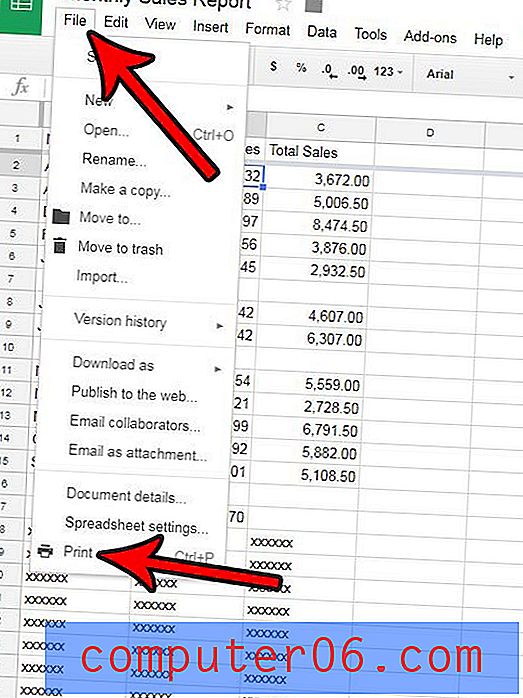
Pokud přejdete dolů na druhou stránku listu, měli byste vidět, že se horní řádek tabulky opakuje v horní části této stránky.
Stejného výsledku můžete také dosáhnout v aplikaci Microsoft Excel, pokud tento program používáte také. Naučte se, jak opakovat horní řádek na každé stránce v aplikaci Excel, a usnadnit publiku porozumění informacím na vícestránkové tabulce.



